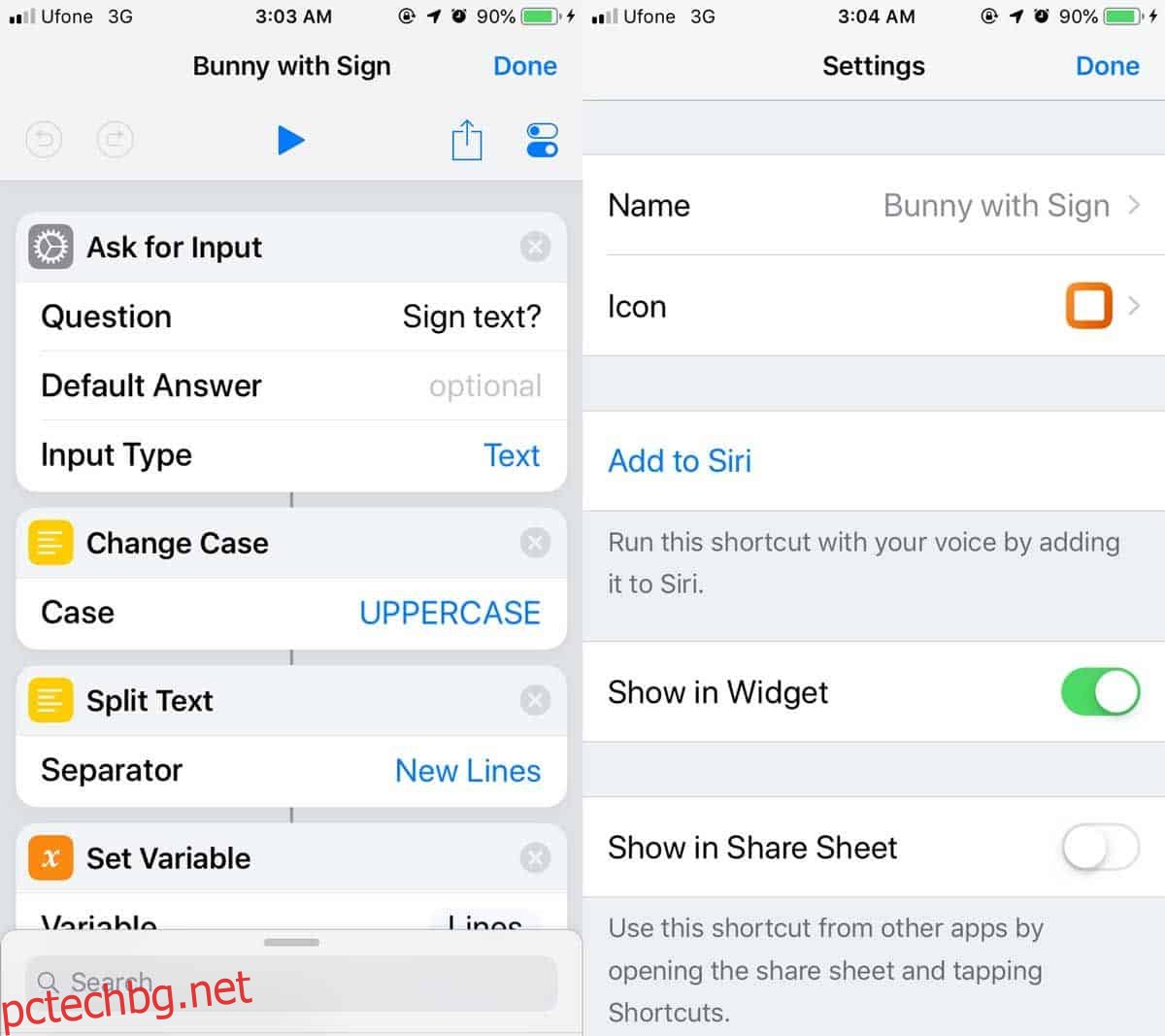Siri Shortcuts е ново приложение, въведено от Apple за iOS 12. Ако си спомняте, имаше популярно приложение, наречено Workflow, което Apple придоби. Това приложение е това, което формира основата на Siri Shortcuts, но това приложение е интегрирано с iOS, както никое друго приложение на трета страна не може да бъде, така че прави повече. Можете да създадете свои собствени преки пътища или да ги добавите от галерията. Те могат да бъдат достъпни от специалната джаджа, но можете да ги използвате и от други приложения, ако добавите преки пътища на Siri към листа за споделяне в iOS.
Листът за споделяне на iOS е менюто, което се отваря, когато докоснете иконата за споделяне в приложение. Менюто включва приложения, в които можете да експортирате елементи, или други бързи действия, които можете да извършите, като копиране на връзка или запазване на изображение.
Преки пътища на Siri в лист за споделяне
Преките пътища на Siri се добавят към листа за споделяне за всеки пряк път. Ако имате, например, десет различни преки пътища, конфигурирани на телефона си, може да не искате всички да претрупват листа за споделяне. Може дори да не искате или да трябва да ги използвате всички от други приложения. Ето защо пряк път се добавя отделно към листа за споделяне.
За да добавите пряк път към листа за споделяне, отворете приложението Shortcuts и докоснете бутона с три точки в горния десен ъгъл на пряк път. Това ще ви отведе до екрана за редактиране. Тук, горе вдясно, ще видите бутон, изобразяващ превключватели, който по същество е настройките/опциите за този пряк път.
Превъртете надолу и ще видите превключвател „Показване в лист за споделяне“. Включете го и прекият път ще започне да се показва в листа за споделяне.
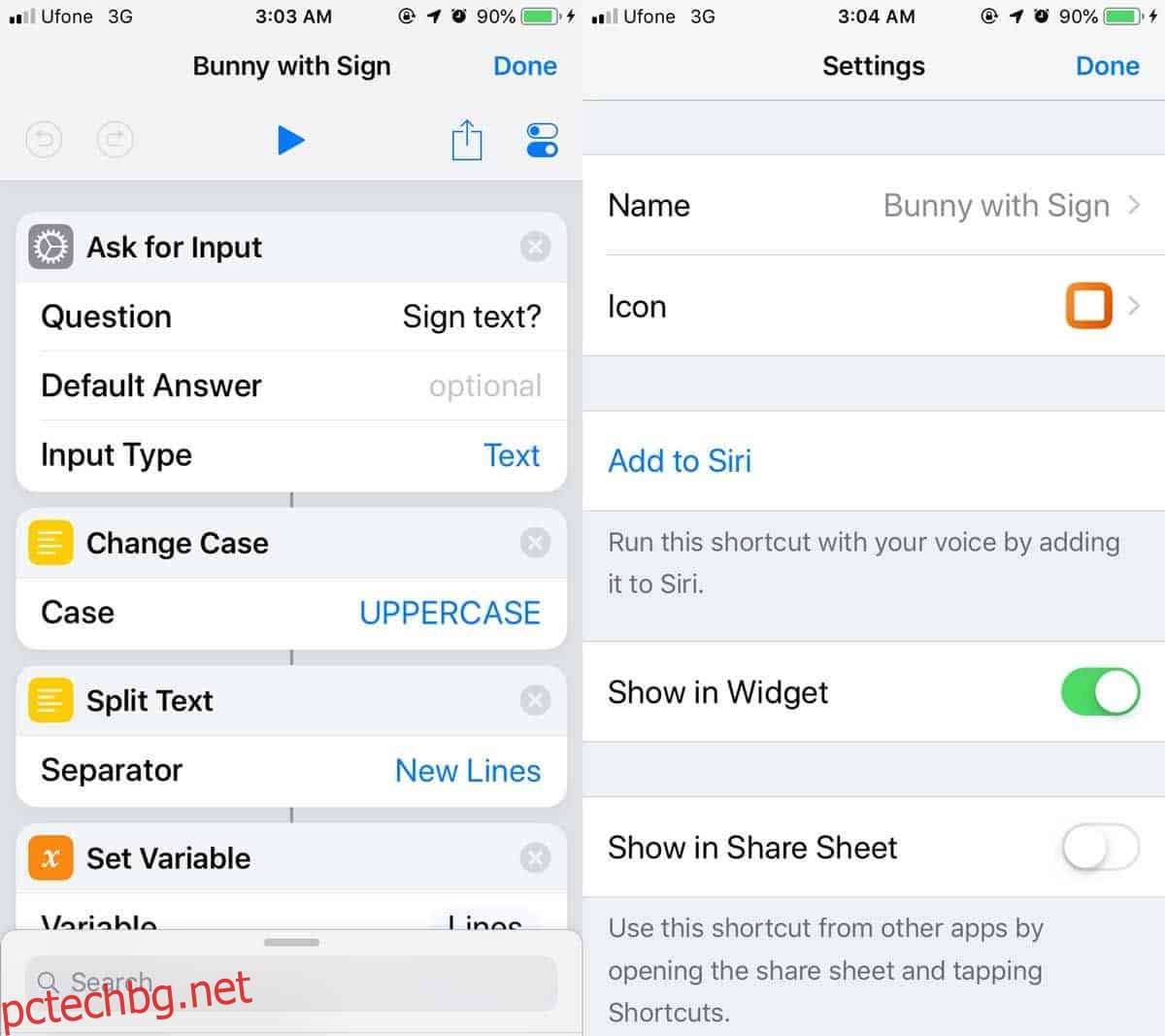
Ако трябва да промените реда на елементите в листа за споделяне, така че прекият път да се показва първи или последен, можете.
Трябва да споменем, че прекият път може да не се появи в листа за споделяне на всяко приложение. Това може да е свързано с естеството на прекия път. Ако е направен пряк път, който не може да приеме никакво въвеждане, тогава той може да не се появи в листа за споделяне, тъй като не може да функционира по този начин.
Например, ако добавите пряк път, който може да изпрати туит с текущото ви местоположение към листа за споделяне, няма да можете да използвате този пряк път от приложението Снимки. Това е просто защото прекият път не може да направи нищо със снимка.